Запускаем
Запускаем
Надеюсь, как запускать Word, вы уже знаете. Самый длинный путь – это через кнопку Пуск. Затем выбираете строку Все программы, по стрелочке вправо находите строку Microsoft Word и нажимаете на эту строчку.
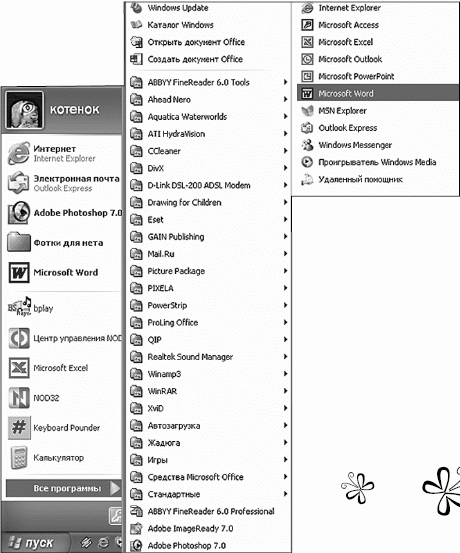
Запускаем Word
Для более быстрого запуска программы лучше всего сделать ярлык на рабочем столе. Для этого по строке Microsoft Word щелкнем правой клавишей мышки и в появившемся списке выберем строку Отправить. По стрелочке с помощью курсора перейдем в другой всплывающий список, в котором выберем строку Рабочий стол (создать ярлык). После нажатия на эту строку на рабочем столе появится ярлык для быстрого запуска программы.
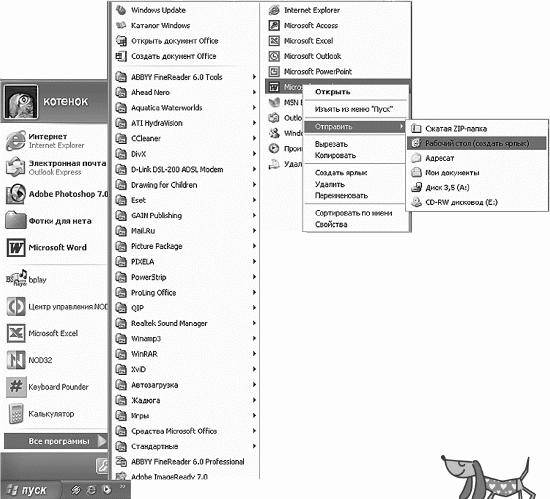
Создаем на рабочем столе ярлык для программки Word
Имеется еще один хороший способ – поместить этот ярлык на панель быстрого запуска. Панель быстрого запуска находится на панели задач. Если эта панель не отображается, то щелкните правой кнопкой мыши по пустому месту панели задач. В появившемся окне выберите команду Панель инструментов, а затем Быстрый запуск. На экране появилась панель быстрого запуска.
Теперь нужно поместить значок программы на панель быстрого запуска. Для этого в окне Мой компьютер или в окне проводника выберите значок программы, которую нужно добавить, и, не отпуская кнопки мышки, перетащите его на панель быстрого запуска, расположенную следом за кнопкой Пуск. Теперь значок программы всегда будет перед глазами.
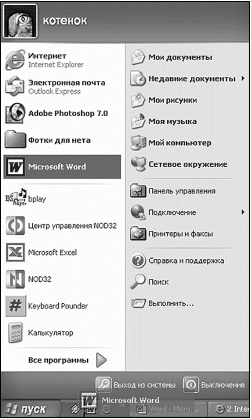
А можно просто перетащить значок ярлычка, созданного на рабочем столе. Будет тот же эффект
Более 800 000 книг и аудиокниг! 📚
Получи 2 месяца Литрес Подписки в подарок и наслаждайся неограниченным чтением
ПОЛУЧИТЬ ПОДАРОКДанный текст является ознакомительным фрагментом.
Читайте также
Запускаем браузер
Запускаем браузер Запустить Internet Explorer можно разными способами.– Во-первых, его значок находится на панели быстрого запуска (рис. 5.1), если она у вас активизирована, конечно. Рис. 5.1. Значок Internet Explorer на панели быстрого запуска– Во-вторых, существует меню Пуск, в котором
10.1.4. Запускаем Яndex.Server
10.1.4. Запускаем Яndex.Server Определив, что должно присутствовать в конфигурационном файле, и настроив его, можно запускать программу. В зависимости от операционной системы команда запуска будет выглядеть различно, но мы рассматриваем вариант работы в OS Windows.Яndex.Server в старших
Запускаем старые версии Windows в браузере Олег Нечай
Запускаем старые версии Windows в браузере Олег Нечай Опубликовано 15 января 2014 Начало XXI века ознаменовалось невиданными по масштабам приступами ностальгии по прошедшему столетию, которые поразили даже тех, кто застал его лишь в младенческой люльке.
Запускаем пасьянс
Запускаем пасьянс Чтобы проверить, как это все работает, подведите указатель мышки, например, к строке Игры. Думаю, на этом стоит немного остановиться и попробовать для начала сыграть разок… Подменю Игры в меню Все программы Пасьянс «Косынка» – самый простой пасьянс (на
Запускаем
Запускаем Надеюсь, как запускать Word, вы уже знаете. Самый длинный путь – это через кнопку Пуск. Затем выбираете строку Все программы, по стрелочке вправо находите строку Microsoft Word и нажимаете на эту строчку. Запускаем WordДля более быстрого запуска программы лучше всего